标签:链接 目录 利用 双击 需要 ora 自己 logs 点击
本人机器为64位win7
首先安装python,版本一定要注意,TennsorFlow要使用 Python3.0 系列版本不能使用2.0系列版本,但是TensorFlow 的安装包目前windows版本还不支持 Python 3.6 。
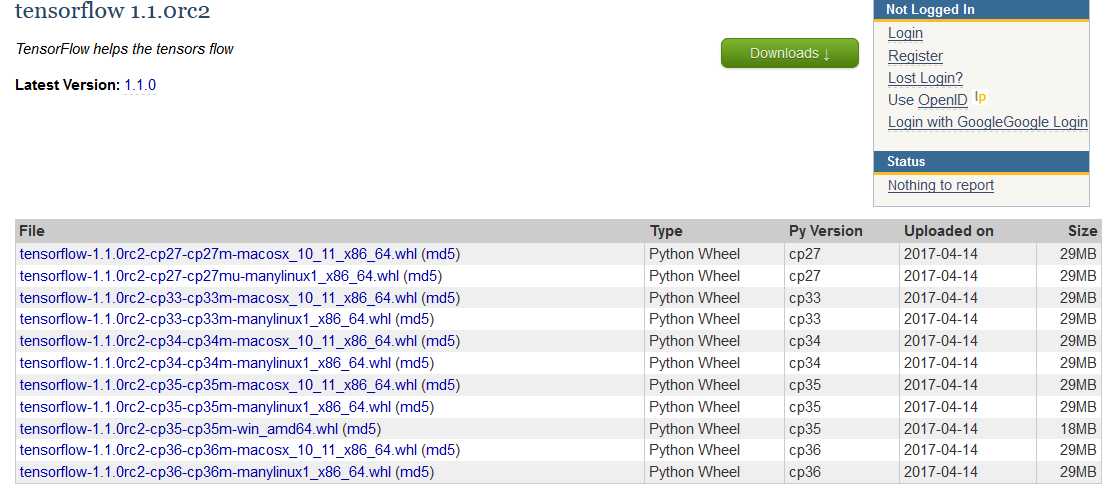
该图是查看TensorFlow目前支持的安装包结果(链接为https://pypi.python.org/pypi/tensorflow/1.1.0rc2)。
文件名里cp35 cp36 就是指cpython的版本。文件名里还有支持的操作系统版本。 截止4月20日,支持windows 的版本需要64位系统,不支持32位系统。linux和osx的就支持32位,不过话说现在的机器都是64位CPU了吧,这个不是障碍。要用windows的只支持Python3.5。linux和osx有python3.6的支持。
所以这里我下载了3.5.0版本的Python(链接为https://www.python.org/downloads/release/python-350/),

step1:下载后,双击打开安装,第一步要记得勾上add python to Path 选项,意思是把Python的安装路径添加到系统环境变量的Path变量中。然后选择自定义路径,默认装C盘也可以。
step2:下一步默认全选就可以。
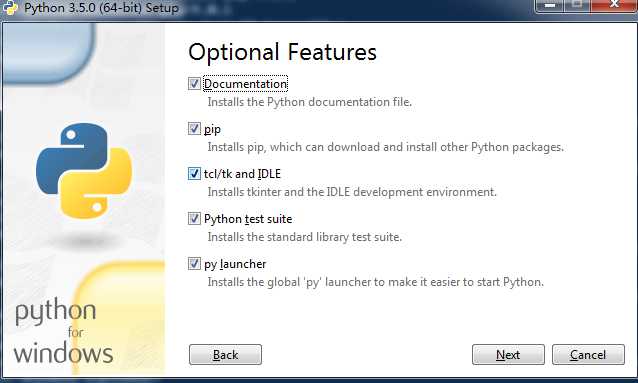
step3:点击next,记得勾选第一项,Install for all users, 然后选择自己的目录。
step4:安装后,以管理员运行cmd,验证是否安装成功,主要是看环境变量有没有设置好,在cmd中输入python,然后回车,如果出现python的版本号则说明软件装好了。
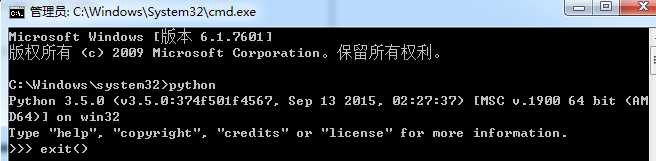
接下来就是利用pip安装TensorFlow了,一定要记住命令行工具要用管理员身份而且是使用 。
。
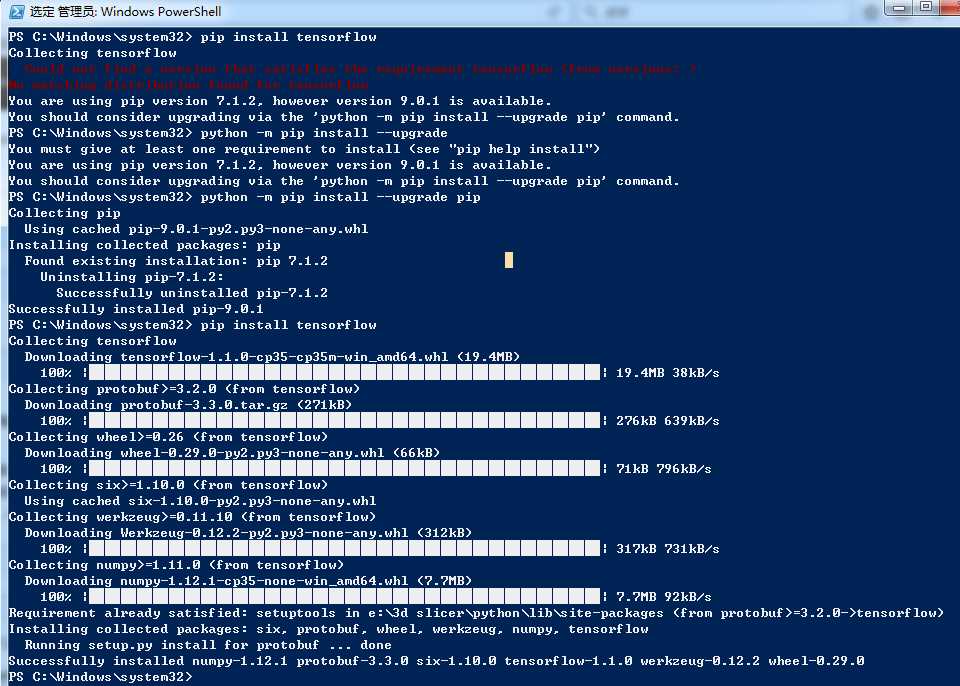
按着图中的步骤就可以安好,反正我是成功了,祝大家好运~~~
Windows7 安装TensorFlow(本人试了好多方法后的成果)
标签:链接 目录 利用 双击 需要 ora 自己 logs 点击
原文地址:http://www.cnblogs.com/bxyan/p/6869237.html